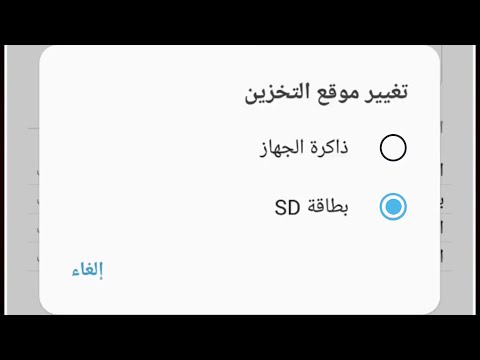
إذا كان هاتف Android الخاص بك يحتوي على ذاكرة داخلية بسعة 16 غيغابايت فقط ، فمن المرجح أن تنفد المساحة بعد بضعة أشهر من الاستخدام ، خاصةً إذا كان الجهاز يحتوي على كاميرات جيدة وأنك مغرم بالتقاط صور لكل شيء تصادفه كل يوم. غالبًا ما تحتوي الهواتف ذات سعة التخزين المنخفضة على فتحة بطاقة microSD لذاكرة قابلة للتوسيع.
بينما قد لا تتمكن من نقل جميع تطبيقاتك إلى جهاز تخزين خارجي ، يمكنك بالتأكيد نقل ملفاتك وصورك ومقاطع الفيديو الخاصة بك. إذا كنت تبحث عن طرق لإخلاء بعض المساحة للتطبيقات الأخرى ، فيجب حفظ هذه الملفات في بطاقة SD. في هذا المنشور ، سأوجهك حول كيفية نقل صورك إلى بطاقة SD الخاصة بك. لذا ، اقرأ على أن هذه المقالة قد تكون قادرة على مساعدتك بطريقة أو بأخرى.
كيفية نقل صورك من وحدة التخزين الداخلية إلى بطاقة SD
أوصي دائمًا بهذه الطريقة لأنك لست بحاجة إلى استخدام أي جهاز أو جهاز كمبيوتر لإجراء ذلك باستثناء هاتفك. يمتلك أي جهاز يعمل بنظام Android مدير ملفات خاص به وستستخدم هذا التطبيق للوصول إلى الصور التي تريد نقلها. أفترض أنك قمت بالفعل بتركيب بطاقة microSD وتهيئتها لتصبح قابلة للاستخدام. وإليك كيف يتم ذلك ...
- من الشاشة الرئيسية ، انتقل إلى: التطبيقات> الأدوات> مدير الملفات.
- اضغط على الصور.
- المس مع الاستمرار إحدى الصور حتى تظهر مربعات الاختيار على الجانب الأيسر من كل عنصر.
- حدد الآن الصورة التي تريد نقلها عن طريق تحديد المربع الموجود بجانبها أو إذا كنت تريد نقلها جميعًا ، فضع علامة الاختيار في المربع العلوي.
- بمجرد تحديد الصور بالفعل ، انقر فوق المزيد في الزاوية العلوية اليمنى.
- اختر الآن بين نقل أو نسخ. إذا اخترت نقل ، فسيتم قطع جميع الصور من الموقع الحالي ونقلها إلى الموقع الجديد الذي تختاره. ومع ذلك ، إذا اخترت نسخ ، فسيقوم Android بإنشاء نسخة من كل صورة إلى الموقع الذي تحدده.
- اختر بطاقة SD.
- انتقل إلى المجلد الذي تريد نقل الصور أو نسخها أو يمكنك إنشاء واحدة.
- انتظر حتى ينتهي الهاتف من نقل الصور واعتمادًا على عدد الصور ، قد يستغرق الأمر بضع دقائق حتى يكتمل.
كيفية نقل الصور إلى بطاقة SD باستخدام الكمبيوتر
إذا لم تكن معتادًا على الوصول إلى الملفات باستخدام مدير الملفات بهاتفك ، فقد تحتاج إلى توصيل جهازك بجهاز كمبيوتر. عند القيام بذلك ، سيكون لديك أيضًا إمكانية الوصول إلى صورك ويمكنك ببساطة سحبها وإفلاتها في موقع جديد. وإليك كيف يتم ذلك ...
- قم بتوصيل هاتفك بجهاز الكمبيوتر الخاص بك باستخدام الكابل الأصلي. في معظم الأوقات ، يمكن اكتشاف أجهزة Android والتعرف عليها بواسطة الكمبيوتر دون تثبيت برامج التشغيل.
- عندما يُطلب منك اختيار نوع الاتصال ، انقر فوق جهاز الوسائط (MTP).
- على جهاز الكمبيوتر الخاص بك ، افتح File Explorer.
- انقر فوق اسم هاتف Android. إذا لم تتمكن من العثور عليه ، فحاول النقر فوق هذا الكمبيوتر في الشريط الجانبي الأيسر.
- انقر نقرًا مزدوجًا فوق مجلد "التخزين الداخلي".
- انقر نقرًا مزدوجًا فوق المجلد "DCIM". هذا هو المجلد الافتراضي حيث يتم حفظ جميع الصور ومقاطع الفيديو التي تم التقاطها بواسطة كاميرا هاتفك.
- انقر نقرًا مزدوجًا فوق مجلد "الكاميرا".
- حدد الصور التي تريد نقلها ثم انقر بزر الماوس الأيمن على الصور المحددة واختر نسخ.
- انقر فوق اسم هاتف Android الخاص بك مرة أخرى وهذه المرة ، انقر فوق بطاقة SD.
- انتقل إلى المجلد حيث تريد نقل الصور أو إنشاء واحدة.
- انقر بزر الماوس الأيمن فوق المجلد وانقر فوق لصق أو اضغط على CTRL + V.
- انتظر حتى ينتهي جهاز الكمبيوتر من نقل الملفات.
- بمجرد اكتمال النقل ، افصل هاتفك عن جهاز الكمبيوتر الخاص بك. يمكنك بعد ذلك الوصول إلى صورك من بطاقة SD الخاصة بك باستخدام المعرض أو الصور.
بقدر ما يتعلق الأمر بنقل الصور إلى بطاقة SD ، فإن هاتين الطريقتين هما أسهل الطرق للقيام بها. آمل أن يكون هذا الدليل قد ساعدك في تنفيذ هذه المهمة على هاتفك.
اتصل بنا
نحن دائمًا منفتحون على مشاكلك وأسئلتك واقتراحاتك ، لذلك لا تتردد في الاتصال بنا عن طريق ملء هذا النموذج. هذه خدمة مجانية نقدمها ولن نفرض عليك فلسًا واحدًا مقابلها. ولكن يرجى ملاحظة أننا نتلقى مئات الرسائل الإلكترونية كل يوم ومن المستحيل بالنسبة لنا الرد على كل واحد منهم. لكن كن مطمئنًا أننا نقرأ كل رسالة نتلقاها. بالنسبة لأولئك الذين ساعدناهم ، يرجى نشر الخبر من خلال مشاركة منشوراتنا مع أصدقائك أو ببساطة عن طريق الإعجاب بصفحتنا على Facebook و Google+ أو متابعتنا على Twitter.


